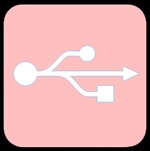
Порти USB версії 2.0 забезпечують передачу даних на швидкості до 480 Мбіт / с, а версія USB 3.0 піднімає максимальну швидкість передачі до 5,0 Гбіт / с. Символом USB є своєрідний тризуб, намальований як на USB пристроях, так і на роз'ємах комп'ютера.
Технологія USB вже досить серйозно вивчена і зазнала багато удосконалень, тому USB порти при правильному їх використанні рідко викликають які-небудь проблеми, а усунення пов'язаних з ними проблем викликає не так багато клопоту. У цій статті будуть викладені основні принципи усунення неполадок з портами USB.
Але перш ніж почати, варто описати основні рекомендації при роботі з USB портами і пристроями. підключаються до них:
- ніколи не приєднуйте пристрої з видимими механічними пошкодженнями USB роз'ємів, а також пристрої з зовнішніми ушкодженнями корпусу або з явним запахом гару.
- якщо на материнській платі USB порти мають механічні пошкодження, то краще їх відключити від материнської плати (роз'єми в передній частині корпусу) або заклеїти кольоровим скотчем, щоб запобігти їх використання. При нагоді такі порти краще замінити в майстерні на нові.
- намагайтеся не перевантажувати USB порти. Сила струму у них строго обмежена: 500 мА для USB 2.0 і 900 мА для версії 3.0. Не прагніть до збільшення кількості USB портів за допомогою різних USB множників. Сучасні материнські плати вже мають до 10 портів, що цілком достатньо для домашнього використання. Завжди надійніше купити додатковий PCI або PCIe контролер USB, ніж працювати через «трійник» USB.
- перед підключенням рекомендується доторкнутися до заземленого корпусу системного блоку для зняття статичних напружень. Саме статичні розряди є основною причиною апаратного відмови в роботі USB пристроїв.
Якщо на ноутбуці престают працювати USB порти, то робота на ньому ставати дуже складною - не підключений ні принтер, ні сканер, ні флешку. І на відміну від стаціонарного комп'ютера, установка додаткового USB контролера вельми дороге задоволення.
У багатьох випадках, коли з'являється повідомлення про помилку «USB пристрій не впізнав» проблема може бути саме в USB порту. Ця проблема зазвичай вирішується досить легко, так як вона виникає в основному на програмному рівні.
Що робити якщо не працюють USB порти?
Будь-яке апаратне пристрій взаємодіє зі встановленою операційною системою через спеціальну програму - драйвер. Багато проблем з пристроями вирішуються саме за допомогою драйверів. Те ж саме і у випадку з порту USB. Нижче наведено кілька способів, які допоможуть вам усунути несправність USB портів на програмному рівні.
Просто перезавантажте комп'ютер
Якщо USB порти перестали раптом працювати, а USB пристрою не визначаються, то найпростішим способом усунення цієї раптової проблеми буде перезавантаження комп'ютера. Просто перезавантажте комп'ютер. Якщо не було будь-яких проблем при завантаженні драйверів, то ця несправність усунеться після перезавантаження.
Оновлення конфігурації обладнання в диспетчері пристроїв
Якщо перезавантаження комп'ютера в даний момент не бажана (наприклад, через виконання який-небудь важливої операції), то «перезавантажити» драйвера можна без перезавантаження всього комп'ютера через Диспетчер пристроїв. Для його запуску на ярлику «Мій комп'ютер» натисніть правою кнопкою миші і виберіть пункт меню «Управлени е». Або в меню «Пуск» знайдіть програму «Виконати» і після її запуску введіть команду devmgmt.msc.
У вікні, клацніть лівою кнопкою миші один раз на свій телефон і далі натисніть в головному меню закладку "Дія", потім вкажіть на "Оновити конфігурацію устаткування». Подивіться, чи з'явився в списку пристроїв розділ «Контролери USB». Якщо так, то ваша проблема вирішена, USB порти повинні працювати.
Відключення контролера USB
Інший спосіб змусити працювати порти USB - відключити, а потім переустановити контролер USB. Для цього необхідно запустити знову ж Диспетчер пристроїв. У списку обладнання, який ви побачите у вікні, знайдіть розділ USB контролерів. На кожному з пристроїв в цьому розділі клацніть правою кнопкою миші і видаліть їх все. Після того як ви видалите всі контролери, просто перезавантажте комп'ютер. Контролери, будуть переустановлені, і USB порти знову стануть доступними. Це може вирішити вашу проблему.
Оновлення драйверів USB-контролерів
Ще одна причина того, що USB порти не працюють - це пошкодження драйверів USB контролера. Єдиний вихід - знайти правильні драйвера і перевстановити їх. Щоб завантажити відповідний драйвер, необхідно дізнатися виробника порту USB пристроїв (через його код примірника пристроїв). Установка правильного драйвера повинна вирішити цю проблему в одну мить.
Відключення інших USB пристроїв
Іноді USB порти не працюють через їх перевантаження, коли підключено забагато USB пристроїв. USB-концентратори іноді не забезпечують достатнього енергоживлення для підключених до нього пристроїв. Підключений пристрій може споживати всю дозволену потужність USB контролерів комп'ютера. Якщо обладнання підключено до USB-концентратора, то просто підключіть пристрій безпосередньо до USB-порту на комп'ютері.
Також можна залишити підключеним пристрій до USB-концентратора, але спочатку відключити інші пристрої в концентраторі. На майбутнє, придбайте USB-концентратор з власним джерелом живлення, який буде забезпечувати достатньою електроживленням всі пристрої, підключені до нього.
Якщо жоден з вищевказаних методів не допоміг, то цілком ймовірно, що порти USB були фізично пошкоджені. Або пошкоджений контролер USB, зокрема південний міст материнської плати. У такому випадку, краще, що ви можете - це замінити або відремонтувати контролер USB портів в сервісному центрі.